編輯:Android開發實例
前言
本章內容為Android開發者指南的 Framework Topics/Multimedia and Camera/Audio Capture章節,版本為Android 4.0 r1,翻譯來自:"呆呆大蝦"。
音頻捕獲
譯者署名: 呆呆大蝦
譯者微博:http://weibo.com/popapa
版本:Android 4.0 r1
原文
http://developer.android.com/guide/topics/media/audio-capture.html
在本文中
進行音頻捕獲
代碼示例
關鍵類
MediaRecorder
相關例程
JetBoy
參閱
Android支持的媒體格式
數據存儲
MediaPlayer
Android的多媒體框架包含了對多種通用媒體的捕獲和編碼支持,因此可以很容易地在程序中加入音頻信息。在設備的硬件支持時,可以利用MediaRecorder API錄制音頻。
本文展示了如何編寫程序捕獲來自話筒的音頻、保存並回放此音頻。
注意: Android仿真器是不能捕獲音頻的,但實際的設備是有可能提供這個功能的。
進行音頻捕獲
相比音視頻播放而言,從設備上捕獲音頻稍微有些復雜,但還是相當簡單的:
* 創建一個新的android.media.MediaRecorder實例。
* 用設置MediaRecorder.setAudioSource()音頻源。還可能需要用到MediaRecorder.AudioSource.MIC。
* 用MediaRecorder.setOutputFormat()設置輸出文件格式。
* 用MediaRecorder.setOutputFile()設置輸出文件名。
* 用MediaRecorder.setAudioEncoder()設置音頻編碼器。
* 在MediaRecorder實例中調用MediaRecorder.prepare()。
* 調用MediaRecorder.start()開始音頻捕獲。
* 調用MediaRecorder.stop()停止音頻捕獲。
* 一旦使用完畢MediaRecorder實例,強烈建議立即調用MediaRecorder.release() 來釋放資源。
示例:錄音及其回放
下例中的類演示了如何設置、開始、停止音頻捕獲,以及播放錄制的音頻文件。
/*
* 本程序需要讀取外部存儲的權限
* 如果輸出文件寫入外部存儲,那就還需要寫入權限來錄音。
* 這些權限必須在AndroidManifest.xml文件中設置,類似如下
* <uses-permission android:name="android.permission.WRITE_EXTERNAL_STORAGE" />
* <uses-permission android:name="android.permission.RECORD_AUDIO" />
*
*/
package com.android.audiorecordtest;
import android.app.Activity;
import android.widget.LinearLayout;
import android.os.Bundle;
import android.os.Environment;
import android.view.ViewGroup;
import android.widget.Button;
import android.view.View;
import android.view.View.OnClickListener;
import android.content.Context;
import android.util.Log;
import android.media.MediaRecorder;
import android.media.MediaPlayer;
import java.io.IOException;
public class AudioRecordTest extends Activity
{
private static final String LOG_TAG = "AudioRecordTest";
private static String mFileName = null;
private RecordButton mRecordButton = null;
private MediaRecorder mRecorder = null;
private PlayButton mPlayButton = null;
private MediaPlayer mPlayer = null;
private void onRecord(boolean start) {
if (start) {
startRecording();
} else {
stopRecording();
}
}
private void onPlay(boolean start) {
if (start) {
startPlaying();
} else {
stopPlaying();
}
}
private void startPlaying() {
mPlayer = new MediaPlayer();
try {
mPlayer.setDataSource(mFileName);
mPlayer.prepare();
mPlayer.start();
} catch (IOException e) {
Log.e(LOG_TAG, "prepare() 失敗");
}
}
private void stopPlaying() {
mPlayer.release();
mPlayer = null;
}
private void startRecording() {
mRecorder = new MediaRecorder();
mRecorder.setAudioSource(MediaRecorder.AudioSource.MIC);
mRecorder.setOutputFormat(MediaRecorder.OutputFormat.THREE_GPP);
mRecorder.setOutputFile(mFileName);
mRecorder.setAudioEncoder(MediaRecorder.AudioEncoder.AMR_NB);
try {
mRecorder.prepare();
} catch (IOException e) {
Log.e(LOG_TAG, "prepare()失敗");
}
mRecorder.start();
}
private void stopRecording() {
mRecorder.stop();
mRecorder.release();
mRecorder = null;
}
class RecordButton extends Button {
boolean mStartRecording = true;
OnClickListener clicker = new OnClickListener() {
public void onClick(View v) {
onRecord(mStartRecording);
if (mStartRecording) {
setText("Stop recording");
} else {
setText("Start recording");
}
mStartRecording = !mStartRecording;
}
};
public RecordButton(Context ctx) {
super(ctx);
setText("Start recording");
setOnClickListener(clicker);
}
}
class PlayButton extends Button {
boolean mStartPlaying = true;
OnClickListener clicker = new OnClickListener() {
public void onClick(View v) {
onPlay(mStartPlaying);
if (mStartPlaying) {
setText("Stop playing");
} else {
setText("Start playing");
}
mStartPlaying = !mStartPlaying;
}
};
public PlayButton(Context ctx) {
super(ctx);
setText("Start playing");
setOnClickListener(clicker);
}
}
public AudioRecordTest() {
mFileName = Environment.getExternalStorageDirectory().getAbsolutePath();
mFileName += "/audiorecordtest.3gp";
}
@Override
public void onCreate(Bundle icicle) {
super.onCreate(icicle);
LinearLayout ll = new LinearLayout(this);
mRecordButton = new RecordButton(this);
ll.addView(mRecordButton,
new LinearLayout.LayoutParams(
ViewGroup.LayoutParams.WRAP_CONTENT,
ViewGroup.LayoutParams.WRAP_CONTENT,
0));
mPlayButton = new PlayButton(this);
ll.addView(mPlayButton,
new LinearLayout.LayoutParams(
ViewGroup.LayoutParams.WRAP_CONTENT,
ViewGroup.LayoutParams.WRAP_CONTENT,
0));
setContentView(ll);
}
@Override
public void onPause() {
super.onPause();
if (mRecorder != null) {
mRecorder.release();
mRecorder = null;
}
if (mPlayer != null) {
mPlayer.release();
mPlayer = null;
}
}
}
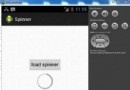 Android加載Spinner
Android加載Spinner
可以顯示在的Android任務,通過加載進度條的進展。進度條有兩種形狀。加載欄和加載微調(spinner)。在本章中,我們將討論微調(spinner)。Spinner 用
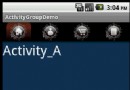 Android入門之ActivityGroup+GridView實現Tab分頁標簽的方法
Android入門之ActivityGroup+GridView實現Tab分頁標簽的方法
在Android程序中很多客戶端軟件和浏覽器軟件都喜歡用Tab分頁標簽來搭建界面框架。讀者也許會馬上想到使用TabHost 與 TabActivity的組合,其實
 使用Android自定義控件實現滑動解鎖九宮格
使用Android自定義控件實現滑動解鎖九宮格
本文概述: 滑動解鎖九宮格的分析: 1、需要自定義控件; 2、需要重寫事件onTouchEvent(); 3、需要給九個點設置序號和坐標,這裡用
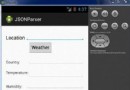 Android JSON解析器
Android JSON解析器
JSON代表JavaScript對象符號。它是一個獨立的數據交換格式,是XML的最佳替代品。本章介紹了如何解析JSON文件,並從中提取所需的信息。Android提供了四個